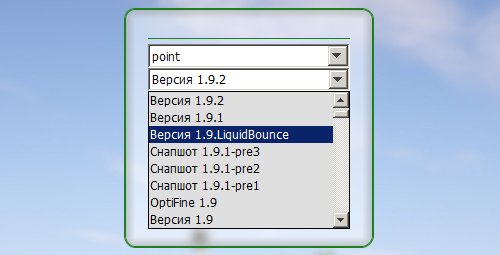1) Если у вас на компьютере стоит одна из этих двух операционный систем Windows Vista или Windows 7, то вы должны перейти по данному пути: C:/Users/»Здесь имя вашего компьютера»/AppData/Roaming/.minecraft/bin
2) Ну а если же у вас Windows XP, то путь по которому вам следует перейти немножко изменится, для этой операционной системы он таков: C:/Documents and Settings/» Здесь имя вашего компьютера «/Application Data/.minecraft/bin.
Что еще хотелось-бы сказать по-поводу читов, так это то, что чтобы читы работали корректно и без различных там никому не нужны ошибок, то вам следует также установить модификацию Modloader, если вы ее не установите, то некоторые читы попросту работать не будут, а это я думаю никому не нужно. Вам не стоит забывать делать резервную копию minecraft.jar. , это очень важно, если вы не хотите лишних проблем себе на голову.
Важно. Как только вы скачали чит который вам нужен, вам следует скинуть все файлы из папки с читом в minecraft.jar. Если вы все сделали верно, то что я писал выше, то вам также нужно удалить META-INF, ну а если данной папки у вас нет, то у вас все отлично. Если вы подумаете что это мелочь и не удалите META-INF, то ваша игра попросту не запуститься, а будет просто черный экран.
КАК СКАЧАТЬ [УСТАНОВИТЬ] ЧИТ НА МАЙНКРАФТ|1.12.2 / 1.8.9 [LiquidBounce]
На этом все, я все вам рассказал что хотел касательно установки читов в minecraft.

1. Для начала скачиваем понравившийся вам чит для minecraft, который вы с можете найти на нашем сайте.
2. Если у вас, а точнее на вашем компьютере стоит операционная система Windows 7 или же Windows Vista , то вам потребуется пройти в папку bin по следующему пути: %appdata%.minecraftbin
3. Ну а если у вас установлена такая операционная система как Windows XP , то вам необходимо пройти: Application Data/.minecraft/bin
4. Находим в папке bin файл под названием minecraft.jar нажимаем на него правой кнопкой мыши и выбираем открыть с помощью WinRAR (или другого архиватора) . Следует так же отметить, чтобы ваши читы работали даже после обновления клиента игры и других воздействующих факторов, то необходимо скачать программу Modloader в соответствии с версией вашей игры Minecraft.
Важно: В случае неудачной установки чита , я вам советуем создать резервную копию файла minecraft.jar.
5. Затем из скачанного архива с читом перемещаем сам чит в папку minecraft.jar, которая находится директории игры в папке bin.
6. Если в папке minecraft.jar вы найдете папку META-INF, то её нужно обязательно удалить, иначе игра не запустится, ну а если этой папки нету, то можно смело запускать игру и играть с читом.
Вот и всё на этом мы закончили установку читов в Minecraft . Желаю вам удачного Читерства в игре .
Доброго времени суток!
Представляю Вам довольно популярный чит клиент для версии 1.7.10 — Nodus. Функций в нем немереное количество! Почувствуйте себя настоящим хакером этим чит клиентом! Желаю приятного просмотра!
Функционал этой группы :
AutoSign — Автоматически заполняет нужным текстом таблички
AutoTool — Автоматически переключит инструмент для блока, который Вы пытаетесь копать (Например, у Вас в руках топор, а Вы решили добыть камень. Ударили камень топором — игрок взял кирку. Полезно.)
AutoMine — Мечта любого шахтера. Эта функция будут копать за Вас шахты
FastBreak — Быстрое разрушение блоков
FastPlace — Быстрая установка блоков
Build — Помогает строить столбы (1 клик = 6 блоков)
Nuker — Очистка территории в указанной площади
Некоторые функции работают нестабильно : Nuker, Build
Movment — Вкладка, которая отвечает за различные способы передвижения игрока.
Функционал этой группы :
AutoWalk — Игрок самостоятельно будет двигаться вперед
Fly — Позволяет игроку летать
Freecam — Вы становитесь своего рода привидением. Вы сможете свободно передвигаться сквозь стены и ломать блоки как в креативе (после выхода из режима все станет как прежде)
HighJump — Функция позволит высоко прыгать
NoFall — Функция отключит урон от любых падений
Sneak — Эта функция уберет необходимость зажимать Shift для того, чтобы красться
Sp >Вы сможете забираться по блокам подобно пауку
Sprint — Функция позволит бегать быстро без двойного нажатия клавиши «W»
Step — Функция уберет необходимость нажимать клавишу «Пробел» для того, чтобы забираться на 1 блок выше
Water Walking — Вы станете живым воплощением Иисуса. Эта функция позволит ходить по воде, а также по лаве
Некоторые функции работают нестабильно : FreeCam, Spider
Combat — Раздел с функциями, которые полезны на PvP-аренах
Функционал этой группы:
BowAimBot — Авто-наводка на игроковмонстров для стрелкового оружия
ClickAimBot — По нажатию левой кнопки мыши чит будет целится на ближайшую мишень (Игрок или моб) [Можно отключать для некоторых игроков] Как это понять? Давайте сформулирую Вам ситуацию. Рядом с Вами стоят 2 игрока — SteveA и SteveB. Допустим, Вы внесли в список игнорирования игрока под ником SteveA. И после включения, эта функция будет бить всех игроков, кроме SteveA
ForceField — Авто-наводка ТОЛЬКО на игроков
Все функции работают стабильно
World — эта вкладка содержит в себе полезные функции для взаимодействия с миром
Функционал этой группы :
AutoEgg — Функция позволит бросаться яйцами при появлении их в инвентаре. Я считаю, что это бесполезная функция
AutoFish — Функция позволит автоматически рыбачить. Шанс поймать рыбу увеличивается до 100%
NoSwing — Функция отключит анимации при использовании инструментов
CaveFinder — Функция будет искать пещеры
ChestFinder — Все сундуки в мире будут выделяться жёлтые квадратом. Полезно для гриферов
Day — Функция установить день (Только для Вас)
ESP — Люди будут выделены жёлтым квадратом
FullBright — Полезно для шахтеров. В шахтах будет всегда светло и без факелов
NoRender — Уберет текстуры вещей, которые валяются
Notifications — Эта функция будет уведомлять Вас тогда, когда Вам смотрят в спину
Timer — Все в мире будет происходить намного быстрее
Tracers — Будет показывать расстояние до игроков линиями
WallHack — Функция позволит видеть все живое в мире сквозь блоки
Xray — Позволит видеть ресурсы сквозь блоки
Waypoints — Позволит устанавливать отметки без мини карт
Weather — Погода будет всегда ясной (Только для Вас)
Некоторые функции работают нестабильно : Timer, Notifications

1. Открыть корневую папку Minecraft (Нажмите комбинацию клавиш Win + R, введите %appdata% и зайдите в .minecraft)
2. Папку versions из архива перенесите в .minecraft с заменой
3. В настройках лаунчера (Версиях) выберите Nodus
ВНИМАНИЕ! ЧИТЫ НА ПРОЕКТЕ McOnly ЗАПРЕЩЕНЫ! ИСПОЛЬЗОВАНИЕ ЧИТОВ НА ПРОЕКТЕ ПРИВЕДЕТ К БАНУ АККАУНТА!
ЧИТ ОПУБЛИКОВАН ДЛЯ ИГРЫ НА ДРУГИХ СЕРВЕРАХ!
Источник: minecraft-kak.ru
Как установить моды и читы на Майнкрафт 1.5.2
В игре Майнкрафт возможности практически безграничны. На игровом поле, состоящем из кубов, существует множество миров, размещены целые поселения, живут различные добрые и злые персонажи. Здесь можно строить, сражаться и создавать вещи из различных материалов. Еще более безграничными возможности Майнкрафта делают специальные любительские надстройки — моды и читы.
Они не включены в официальную версию игры Майнкрафт, а создаются самими игроками. Благодаря модам можно строить машины и самолеты, вызывать новых монстров, попадать в дополнительные миры при помощи порталов. Читы же делают безграничными возможности самого персонажа. Если вы хотите получить новые впечатления от игры, обязательно узнайте, как установить моды на Майнкрафт 1.5.2 и выше, а также читы и другие полезные надстройки.
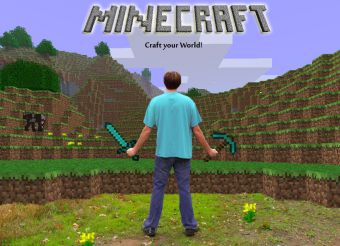
Статьи по теме:
- Как установить моды и читы на Майнкрафт 1.5.2
- Как ставить на сервер mod
- Как установить зомби мод на сервер
Майнкрафт постоянно претерпевает изменения, а потому у пользователей имеются различные версии игры. Процесс установки модов в Майнкрафте несколько отличается для разных версий, однако в целом он схож для каждой из них и довольно прост.
Как установить моды на Майнкрафт 1.5.2
Чтобы поставить моды в Майнкрафте 1.5.2 на компьютер, необходимо найти папку «bin» в каталоге установленного клиента.
Если на вашем компьютере установлен Windows 7, Vista, 8, необходимо перейти по пути С:/Usеrs/»Имя пользователя»/AрpData/Rоaming/.minеcraft/bin.
С операционной системой Windows XP нужно зайти в С:/Dоcuments аnd Settings/»Имя пользователя»/Аpplication Dаta/.mineсraft/bin.
Имя пользователя у каждого разное, это имя вашего текущего профиля на компьютере. Если вы его не меняли, по умолчанию обычно это марка вашего устройства.
Зайдя в папку «bin», найдите файл minеcraft.jar.
Если вы являетесь недостаточно опытным пользователем ПК и боитесь что-нибудь испортить во время установки модов, настоятельно рекомендуем предварительно скопировать папку minеcraft.jar и сохранить ее в другом месте, чтобы можно было восстановить все данные исходного состояния игры.
Чтобы внести изменения, откройте файл в папке игры при помощи любого архиватора, нажав на него правой кнопкой мышки. Одновременно запустите архив скачанного мода в другом окне. Выделите все файлы и перенесите их в minеcraft.jar при помощи команд копирования и вставки. Найдите файл META-INF и удалите его. Без этого действия вместо игры вы увидите только черный экран.
После того, как вы установите моды в Майнкрафте по инструкции, вы можете просто запустить клиент и наслаждаться новыми возможностями.
Важно учесть, что с модами в Майнкрафте версии 1.5.2 и выше вы не сможете пользоваться дополнительными текстурпаками, иначе использование новых возможностей будет запрещено, хотя формально они будут присутствовать в игре.
Как установить моды на Майнкрафт 1.6.4
Чтобы поставить моды на Майнкрафт 1.6.4, следует проделать примерно то же самое, что и в предыдущем случае. Разница заключается лишь в том, что при наличии в папке мода вкладки «resources» необходимо сделать следующее:
— открыть папку»resources», выделить все файлы в ней при помощи мыши, скопировать и вставить ее в одноименную папку в игровом каталоге;
— скопировать файлы мода за исключением вышеназванной папки и перенести их в minecraft.jar, открытый при помощи архиватора;
После завершения установки закрыть все открытые диалоговые окна и пользоваться клиентом Майнкрафт.
Как установить моды на Майнкрафт 1.7.2
Обратите внимание на то, что большинство модов выпущено под версию игры Майнкрафт 1.5.2. Чтобы в клиенте с версией 1.7.2 и выше заработали дополнительные надстройки, нужно выбирать соответствующие версии модификаций.
Чтобы установить в Майнкрафте 1.7.2 мод, нужно изначально добавить в папку игры специальные утилиты ModLoader и AudioMod. Встраиваются они по той же схеме, что и обычные моды.
Для этого, если игра устанавливалась в папку, выбранную по умолчанию, зайдите в панель «Пуск», нажмите «Выполнить». В строку введите %appdata%/.minecraft.
Перед вами откроется папка игры, найдите в ней каталог «bin», а в нем файл minecraft.jar. Нажмите на него правой кнопкой мыши и выберите «Открыть архив».
В другом диалоговом окне точно так же мышкой откройте архив мода, который хотите установить, и переместите все файлы в открытую папку игры.
Иногда архиватор просит подтверждения замены файлов, подтвердите свое согласие.
Если в minecraft.jar есть папка META-INF, удалите ее, чтобы клиент Майнкрафт 1.7.2 корректно работал после установки модов.
Как установить читы в Майнкрафте
Теперь вы знаете, как поставить на Майнкрафт различных версий полезные моды. Добавить читы, позволяющие получать неограниченное количество ресурсов, не умирать или не испытывать голод, вы можете тем же образом, что и моды.
Не забудьте правильно подобрать версию читов, они должны совпадать с версией клиента.
Как установить моды и читы на сервер Майнкрафт
Если вы являетесь владельцем сервера игры, то вам наверняка хочется сделать его более привлекательным для пользователей. Наличие дополнительных модов сыграют в этом существенную роль.
Для установки модов на сервер, откройте в папке игры при помощи архиватора minecraft_server.jar и перенесите в нее нужные файлы скачанных модов, предварительно проверив их антивирусом.
Чтобы не сбить какие-либо настройки или не потерять важные данные, рекомендуется перед установкой модов на сервер Майнкрафта сделать резервную копию папки minecraft_server.jar.
Таким образом, вы теперь знаете, как устанавливать моды в Майнкрафте 1.5.2 и выше, работать с модами на сервере и играть с читами. Можно смело отправляться за новыми приключениями в кубический мир любимой игры.
Видео по теме
Совет полезен?
Статьи по теме:
- Как включить зомби мод
- Как ставить плагины oblivion
- Как убрать весь снег в Minecraft
Добавить комментарий к статье
Похожие советы
- Как сменить скин в minecraft
- Как установить Майнкрафт
- Как поменять музыку в Minecraft
- Как создать портал в Майнкрафте 1.5.2
- Как запустить игру с параметром +set sv_cheats 1
- Как вводить коды «Героев меча и магии 5»
- Как выделить оперативную память под Java
- Как в Майнкрафте сделать командный блок
- Как включить дождь в Minecraft
- Как включить креатив в Майнкрафте
- Как русифицировать сервер в Minecraft
- Как переводить моды minecraft
- Как в майнкрафте с помощью командного блока построить дом
Источник: www.kakprosto.ru
Как установить читы на TLauncher?
Главная — Блоги — Инструкции — Как установить читы на TLauncher?
Коротенький блог о том как установить читы, будь то Nodus, Huzuni или Wurst если вы используете для игры TLauncher. На сегодняшний день TLauncher имеет версию 1.71, на которую я и буду ставить желаемый чит-клиент (выбрать читы для Minecraft).
После того как вы выбрали нужный чит, узнали версию, и запустили TLauncher, делаем следующие:
- Жмем по иконки с нарисованной папкой, которая находится чуть ниже окна с вводом логина
![]()
- После чего открывается папка к которой находится Minecraft. Далее находим папку с названием versions, переходим в нее.
- В папке versions создаем папку например 1.9.LiquidBounce, после чего копируем из архива со скаченным чит-клиентом два файла с расширением *.jar и *.json в созданную папку
- Называем их соответствующим образом, как называли и папку 1.9.LiquidBounce.jar и 1.9.LiquidBounce.json
- Далее запускаем TLauncher и ищем нужную строчку с чит клиентом, после чего запускаем и радуемся
![]()
Пример привел на чит-клиенте LiquidBounce для Minecraft 1.9. Думаю способ работает только в тех случаях если у вас два файла (это вроде Minecraft 1.7 и выше, а может 1.6 тоже).
Увидел, что kreed уже писал подобную инструкцию, это будет тогда подробная версия.
Источник: griefing.ru